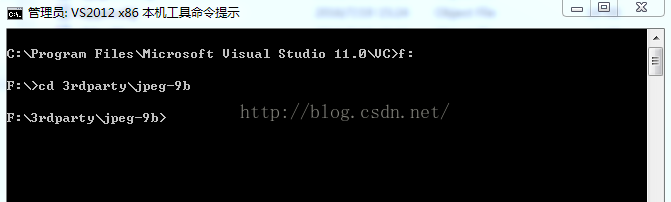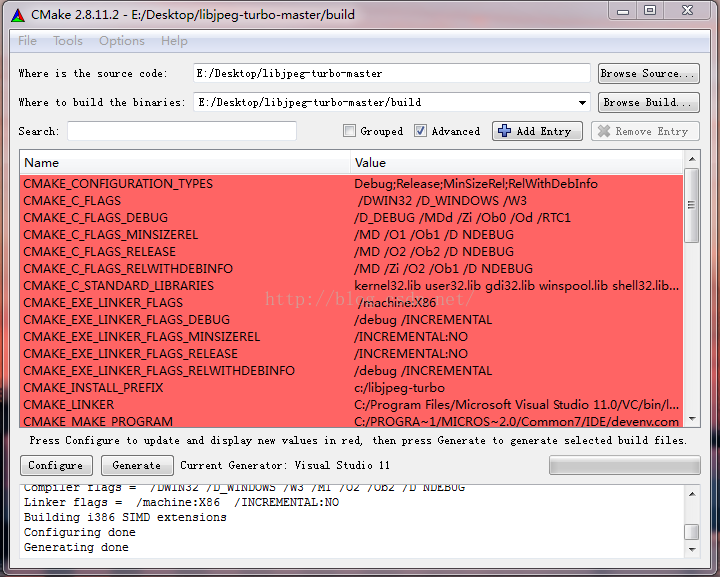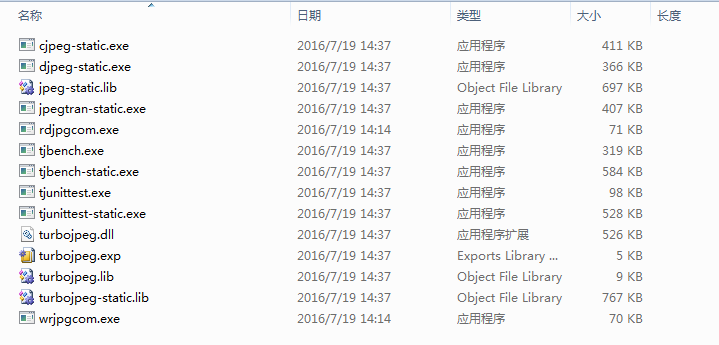windows下編譯 libjpeg以及libjpeg-turbo
一、編譯libjpeg
1、下載原始碼下載地址:http://www.ijg.org/files/,
選擇最新版本的windows版本壓縮包,進行下載。
2、使用vs2012的visual studio tools下的本機工具命令提示,進行編譯。
Microsoft Visual Studio 2012
----Visual Studio Tools
-------Visual Studio 本機工具命令提示(2012)
3、開啟VS2010的命令列視窗,將目錄轉到libjpeg所在檔案下。
4,此時 “nmake -f makefile.vc”編譯會失敗,需要修改兩個地方:
1)將makefile.vc裡的12行,運來是!incldue<win32.mak>替換為!include <C:\Program Files\Microsoft
SDKs\Windows\v6.0A\Include\win32.mak>
2)新建一個檔名叫jconfig.h,將jconfig.vc中的內容全部複製過來。
5、命令列視窗,編譯jpeglib,生成libjpeg.lib
nmake -f makefile.vc
二、編譯libjpeg-turbo:
turbo-master資料夾下;
3、 在E:\Desktop\libjpeg-turbo-master資料夾下手動建立一個build資料夾;
4、 開啟CMake,其中where is the source code選項,選擇E:\Desktop\libjpeg-turbo-master
5、點選Configure,在彈出的對話方塊中選擇你電腦上的VS,我裝的是vs2012,因此選擇visual stdio 11。其它預設,
點選Finish;
6、點選Generate,此時會在build資料夾中看到很多vcxproj專案檔案,以及一個libjpeg-turbo.sln檔案;此時開啟這個 sln進行編譯是不會成功的,它不會生成各種lib。
8、將nasm安裝到電腦上任意資料夾下,並將其中的nasm.exe和ndisasm.exe兩個檔案拷貝到
C:\ProgramFiles\Microsoft Visual Studio 10.0\VC\bin下(如果是64位,則拷貝到C:\ProgramFiles (x86)\
Microsoft Visual Studio 10.0\VC\bin);
9、開啟libjpeg-turbo.sln,分別在Debug和Release下,選擇Solution Explorer裡的Solution libjpeg-turbo,點選右 鍵, 執行”Rebuild Solution”,然後選中INSTALL, build;
10、全部完成後會在build資料夾下會生成很多資料夾,編譯成功,我們所需要的.exe以及lib檔案在debug或者release 中;
三、注意
libjpeg.lib是用c語言開發的,
如果在C++程式裡使用,需要用extern "C" { }包含一下。
如下:
extern "C"
{
#include "jpeglib.h"
}
四、包
為了方便大家,我將編譯好(32位)的包傳上來,大家可以直接下載,libjpeg.lib!!
相關推薦
windows下編譯 libjpeg以及libjpeg-turbo
一、編譯libjpeg1、下載原始碼下載地址:http://www.ijg.org/files/, 選擇最新版本的windows版本壓縮包,進行下載。2、使用vs2012的visual studio tools下的本機工具命令提示,進行編譯。 Microsof
Skia簡介以及在Windows下編譯操作步驟
分享一下我老師大神的人工智慧教程!零基礎,通俗易懂!http://blog.csdn.net/jiangjunshow 也歡迎大家轉載本篇文章。分享知識,造福人民,實現我們中華民族偉大復興!
Windows下編譯eXosip、osip,以及UAC和UAS的例子
osip2.dll osipparser2.lib osipparser2.dll 第三步,解壓,編譯eXosip 進入libeXosip2-3.6.0\platform\vsnet目錄,用VS2010直接開啟eXosip.sln檔案,專案自動轉換: 1.將osip2.lib,osip2
在Windows下編譯Lua
play pre functions aries programs mem lba other pil http://blog.csdn.net/yue7603835/article/details/41739085 http://blog.csdn.net/birdfl
在Windows下編譯WebRTC
obj 自己 war invalid bds amd clu out tail 前言 這篇文章的目的在於為你節省生命中寶貴的10小時(甚至更多),或者浪費你10分鐘。作為Google更新頻繁的大型跨平臺基礎庫,WebRTC的編譯一直被人稱為噩夢。如果恰巧你偏要在Windo
windows下編譯python3.6
python3 pytho sof 3.6 只需要 bsp .exe .cn 技術分享 在pcbuild文件夾下找到pcbuild.sln文件.在readme裏面有 Install Microsoft Visual Studio 2015, any edition. 所
windows下編譯qt的mysql驅動
dot god sql plugins dep .com .html path h+ windows下編譯qt的mysql驅動cd %QTDIR%\src\plugins\sqldrivers\mysqlqmake –o Makefile INCLUDEPATH
Windows下編譯MySQL 5.7源代碼
tro col uic align 安裝 nbsp 安裝路徑 目錄 img Windows下編譯MySQL 5.7源代碼 前提準備 ====== Visual Studio 2013: MySQL 5.7源代碼:可以從這裏下載: http://dev.mysql.co
Windows下編譯nginx-rtmp-module
win10 threshold tar ram 1.2 openss direct down 0.11 http://nginx.org/en/docs/howto_build_on_win32.html 官網上的操作說明。 官網的方法Nginx編譯方法,思路是一致的,只是
Windows下編譯Python2.7源碼
dll 虛擬 命令 src nco cnblogs arr appdata 配置 本文開始一個系列文章,深入理解Python源碼,算是閱讀《Python源碼剖析》一書的讀書筆記,是一項長期進行的工作。一共分三個部分:Python對象模型,Python虛擬機,Python模塊
windows下安裝redis 以及phpredis的擴展 (windows redis php&php7)
com sts 刪除 connect 移動 技術分享 base getopt 操作 一、工具準備 1. redis for windows 下載 https://github.com/MSOpenTech/redis 2. PHP擴展下載 http://pecl.php
windows下編譯調試nginx
無法 pat temp linux命令 setup 易用 down nag exe typora-copy-images-to: image windows下編譯調試nginx linux使用gdb跟蹤代碼效率不高,在通過跟蹤代碼進行源碼分析,與定位復雜邏輯問題時,如果有
windows 下編譯tensorflow c++庫過程記錄
生成 native uil 定義 arch lin share lock bsp 1. 準備 windows 10系統、3.6GHz cpu、16G 內存 visual studio 2017 or 2015 下載安裝git 下載安裝cmake 下載安裝swi
windows下編譯google-protocolbuf在Qt中使用
arr protobuf close gif fixed 放置 導出 內容 serialize 1.首先從Github-Protobuf下載代碼,本文下載的版本號是3.1.0. 2.仔細查看各個README,有相關的資源下載和編譯說明. 3.在一個方便的地方創建一個Ins
windows下編譯nginx+nginx_rtmp_modue(vs2013)
path href select 簡單 選項 win32 fastcgi rtc cef 閱讀官方編譯windows版本的方法 http://nginx.org/en/docs/howto_build_on_win32.html 我的環境 Windows 7 Ultima
windows下編譯arm-linux
arm 分享圖片 ext tps 工具 習慣 技術分享 down c++ 本文主要參考:在windows環境下,使用Eclipse和gcc-Linaro工具鏈,對BeagleBone進行交叉編譯和遠程部署 不習慣在linux編譯代碼,所以想在windows下整個環境出來。
Windows下編譯PythonQt3.2正確姿勢
nload nbsp 版本 正確姿勢 target 目錄 pythonqt 進入 img 準備工作: 1、下載PythonQt3.2 進入官方下載網站後,不要立即點擊download,因為你下載的是2017年的老版本,可以看到最後一次更新是20180926,點擊
windows 下編譯iconv
org .org file studio files nmake makefile libuv soft 從http://www.gnu.org/software/libiconv/ 下載 libiconv-1.11.1, 這是最後一個支持MSVC編譯的版本。 編譯64位
Windows下編譯Yolov3(CUDA9.1+cudnn7.0+OpenCV 3.1.0)
按照官網給出CUDA9.1+cudnn7.0+OpenCV 3.1.0的版本安裝 1 安裝CUDA 9.1 預設位置安裝後發現環境變數自動加入了path 2 安裝cudnn 7.0.5 for cuda 9.1 下載地址:https://dev
windows下編譯snort
編譯環境WIN10-x64,VS2013+Cygwin(要安裝bison、flex、sed) 從snort官網上下載 daq-2.0.6.tar.gz\snort-2.9.11.1.tar.gz https://www.snort.org/downloads#snort-d